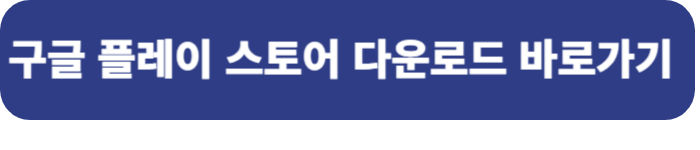구글 플레이스토어 다운로드 방법을 찾아 다니고 계신가요?
오늘 완벽가이드를 제공하겠습니다.
구글 플레이스토어(Play Store)는 안드로이드 운영체제에서 가장 중요한 앱 마켓입니다.
수많은 앱과 게임을 다운로드할 수 있는 플랫폼으로 없어서는 안되는 프로그램입니다.
이번 글에서는 플레이스토어의 기능, 다운로드 방법, 문제 해결 방법 등 자세한 정보를 제공하여, 사용자들이 효율적으로 플레이스토어를 이용할 수 있도록 완벽가이드를 제공하겠습니다.
1. 플레이스토어란?
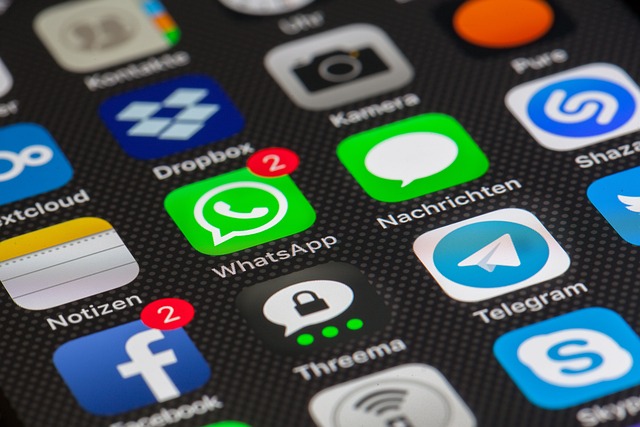


플레이스토어는 구글이 제공하는 공식 애플리케이션 마켓입니다.
구글 플레이스토어에서는 사용자가 다양한 카테고리의 앱과 게임, 음악, 영화 등을 다운로드하고 구매할 수 있습니다.
플레이스토어 어플은 안드로이드 기기에 기본 설치되어 있으며, 구글 계정만 있으면 누구나 쉽게 접근할 수 있습니다.
플레이스토어의 주요 기능으로는 광범위한 앱 카테고리로 게임, 생산성, 교육, 소셜 미디어 등 다양한 앱을 제공합니다.
사용자 리뷰 및 평점을 볼수 있어서 사용자의 평가를 바탕으로 앱을 선택할 수 있습니다.
또한 구글 플레이스토어는 안전한 결제 시스템을 갖추고 있습니다. 따라서 구글 계정을 통해 안전하게 앱을 구매할 수 있습니다.
구글 플레이스토어는 꼭 설치하시길 바랍니다. 보통은 기본으로 설치가 되어 있으니 참고하시기 바랍니다.
2. 플레이스토어 다운로드 방법
플레이스토어는 대부분의 안드로이드 기기에 기본 설치되어 있지만, 만약 설치가 필요하다면 다음 방법을 참고하시길 바랍니다. 구글 플레이 스토어 다운로드, 재설치 방법을 알아보겠습니다.
1)안드로이드 기기에서 다운로드 앱 목록 확인
홈 화면이나 앱 을 모아놓은 곳에서 "Play Store" 아이콘을 찾아 클릭합니다.
그리고 구글 계정을 로그인 합니다. 이미 로그인된 경우 자동으로 연결됩니다. 로그인하지 않았다면, 구글 계정 정보를 입력합니다.
2)APK 파일을 통한 플레이스토어 설치
만약 플레이스토어가 설치되지 않은 기기에서 APK 파일로 다운로드하려면 다음 절차를 따르세요.
구글 플레이 스토어 다운을 위해서는 신뢰할 수 있는 웹사이트에서 APK 다운로드를 통해서 구글 플레이 스토어를 설치할 수 있습니다.
APKMirror와 같은 사이트에서 최신 버전의 APK 파일을 다운로드합니다. 그리고 기기의 설정 메뉴에서 '보안'으로 가서 '알 수 없는 출처'를 활성화합니다.
그리고 APK 파일을 설치합니다.
3) 기기 초기화 하기
플레이스토어가 기본적으로 설치되지 않은 경우, 기기를 초기화하여 기본 소프트웨어를 복원할 수 있습니다.
이 방법은 모든 데이터를 삭제하므로, 중요한 데이터는 미리 백업해 두는 것이 좋습니다.
3. 플레이스토어의 주요 기능



플레이스토어는 단순한 다운로드 마켓을 넘어 다양한 기능을 제공합니다.
1)앱 검색 및 추천 플레이스토어에서는 사용자가 원하는 앱을 쉽게 찾을 수 있도록 여러 가지 검색 옵션을 제공합니다. 인기 앱, 최신 앱, 카테고리별 추천 앱 등을 탐색할 수 있습니다.
2)사용자 리뷰 및 평점 시스템 각 앱에는 사용자 리뷰와 평점이 있어, 다른 사용자들의 경험을 기반으로 선택할 수 있습니다. 높은 평점을 받은 앱은 일반적으로 더 신뢰할 수 있습니다.
3)업데이트 관리 설치한 앱은 자동으로 업데이트되며, 설정에서 이를 관리할 수 있습니다. 최신 버전으로 업데이트하면 보안 및 기능 개선에 유리합니다.
4. 플레이스토어 최적화 사용 팁
효율적으로 플레이스토어를 사용하기 위해 몇 가지 팁을 알아보겠습니다.
1)구글 계정 연동 구글 계정을 통해 로그인하면, 앱 구매 기록과 설정이 동기화되어 여러 기기에서 동일한 환경을 유지할 수 있습니다. 여러 기기를 사용하는 경우 특히 유용합니다.
2)Wi-Fi를 통한 다운로드 데이터 사용량을 절약하려면 Wi-Fi 연결 시에만 앱을 다운로드하도록 설정하는 것이 좋습니다. 이를 통해 예기치 않은 데이터 요금이 발생하는 것을 방지할 수 있습니다.
3)정기적인 백업 앱 데이터와 설정을 정기적으로 백업하면, 기기 교체나 초기화 시에도 손쉽게 이전 환경을 복원할 수 있습니다. 구글 드라이브를 활용하여 자동 백업을 설정하는 것도 좋은 방법입니다.
5. 구글 플레이스토어 자주 발생하는 문제 및 해결 방법



플레이스토어를 사용하다 보면 다양한 문제가 발생할 수 있습니다. 일반적인 문제와 그 해결 방법을 소개합니다.
1) 다운로드 오류 다운로드 중 오류가 발생하면, 기기를 재부팅하거나 캐시를 삭제해 보세요. 설정 > 앱 > 플레이스토어 > 저장공간에서 '캐시 삭제' 옵션을 선택할 수 있습니다.
2)로그인 문제 구글 계정으로 로그인할 수 없는 경우, 비밀번호를 재설정하거나 계정 설정에서 보안 옵션을 확인해 보시길 추천합니다.
3)앱 충돌 특정 앱이 자주 충돌하는 경우에는 해당 앱을 업데이트하거나 삭제 후 재설치하는 것이 효과적입니다. 필요한 경우 고객 지원에 문의할 수도 있습니다.
6. 결론
플레이스토어는 안드로이드 사용자에게 필수적인 앱 마켓으로, 다양한 기능과 편리한 다운로드 방법을 제공합니다. 플레이스토어를 통해 원하는 앱을 쉽게 찾고 설치하여 더 나은 모바일 경험을 즐길 수 있습니다. 위의 정보들을 참고하여 플레이스토어를 효율적으로 활용하시길 바랍니다.
2023.12.04 - [꿀팁정보/IT정보] - 무료 이미지 사이트 추천 BEST 5
무료 이미지 사이트 추천 BEST 5
상업용을 사용 가능하고 저작권 걱정없는 무료 이미지 사이트가 정말 유용하게 쓰이죠. 오늘은 그런 무료 이미지 사이트를 소개하겠습니다. 가장 많이 쓰이는 BEST 5 사이트 추천합니다. 1. 픽셀(P
hisunnyday.com
'꿀팁정보 > IT정보' 카테고리의 다른 글
| 카카오톡 PC버전 다운로드 방법 (0) | 2024.10.29 |
|---|---|
| 무료 이미지 사이트 추천 BEST 5 (0) | 2023.12.04 |